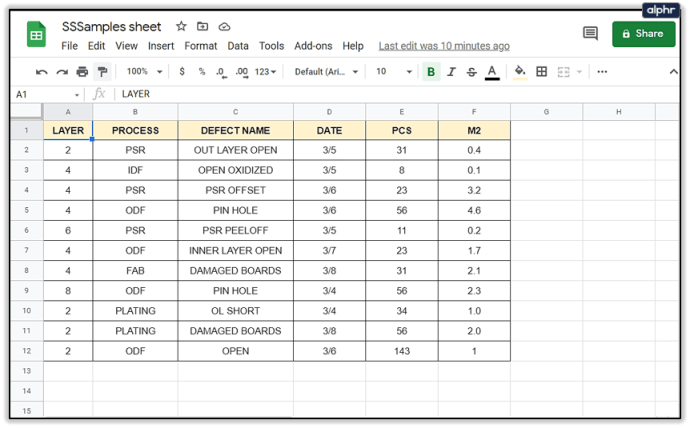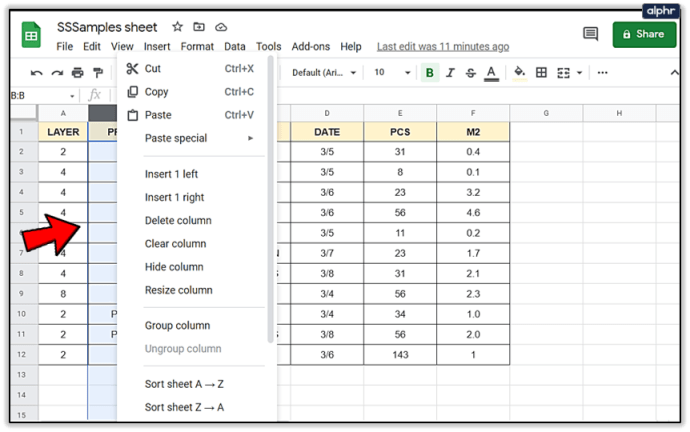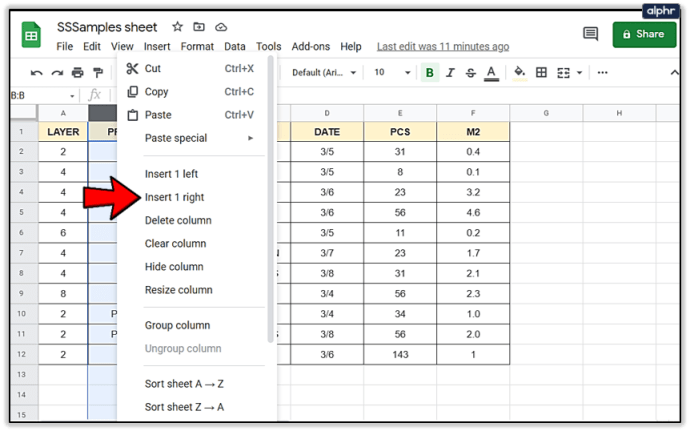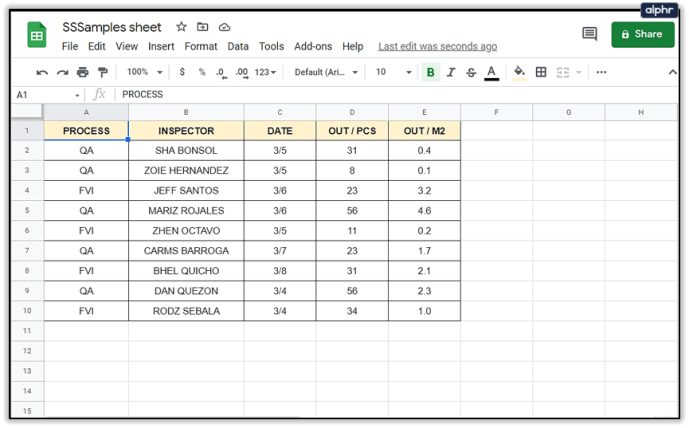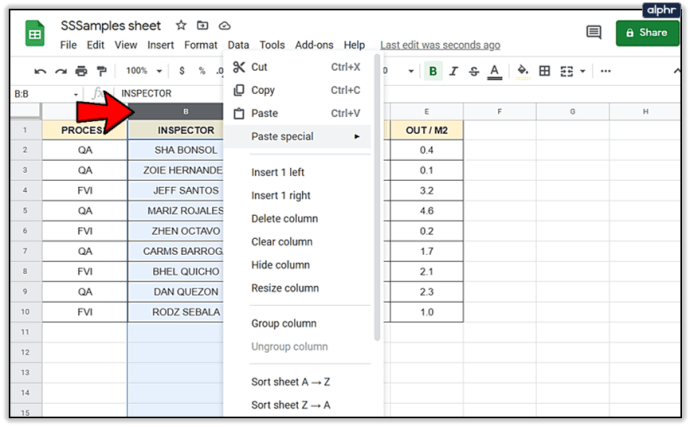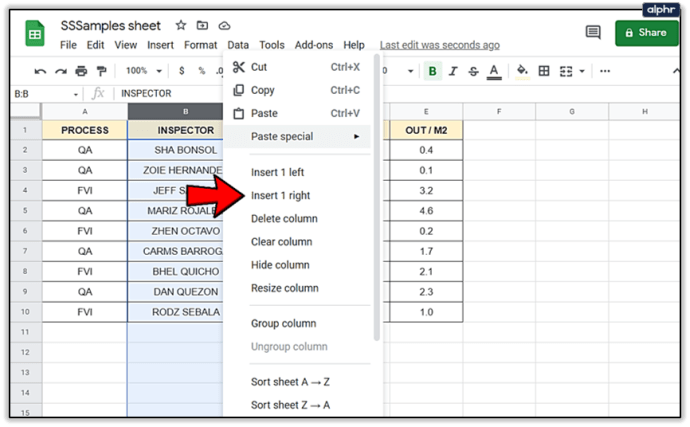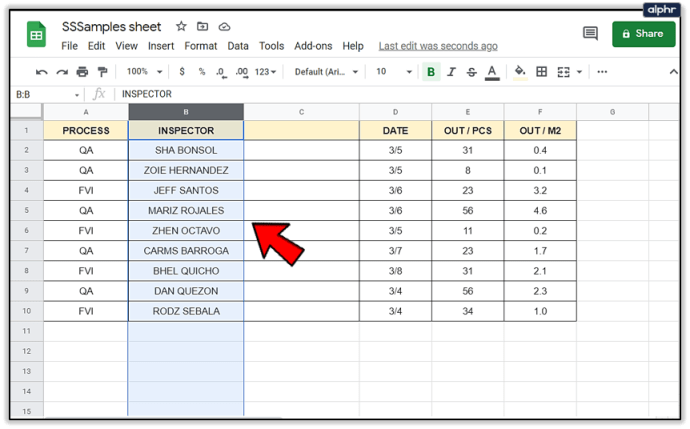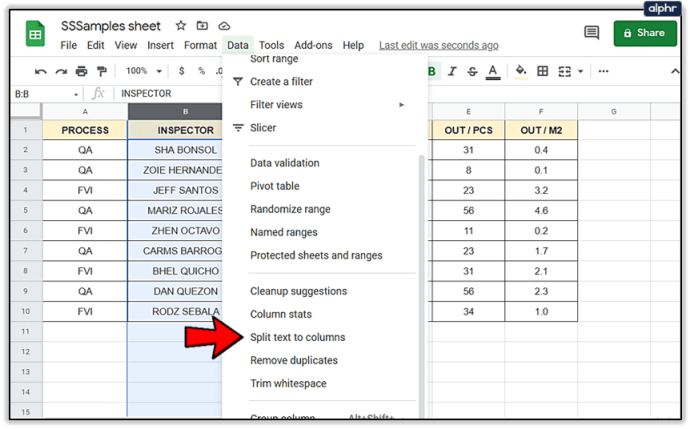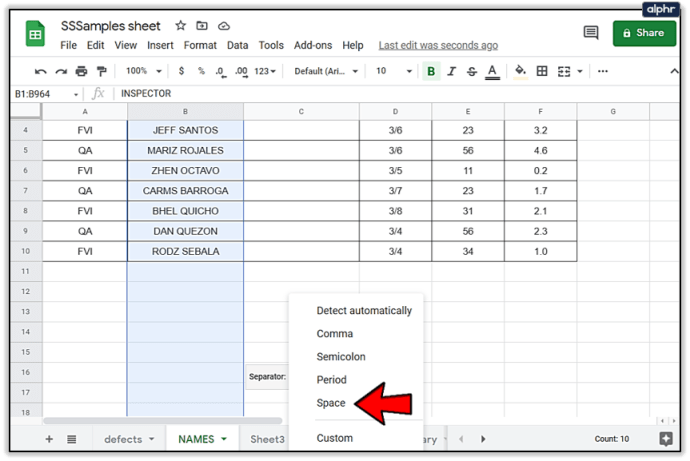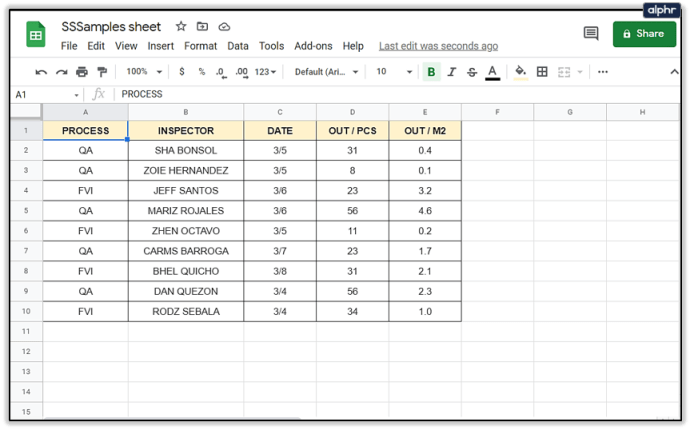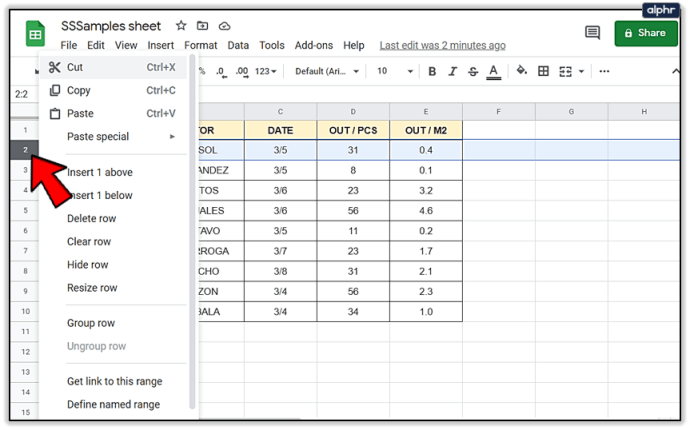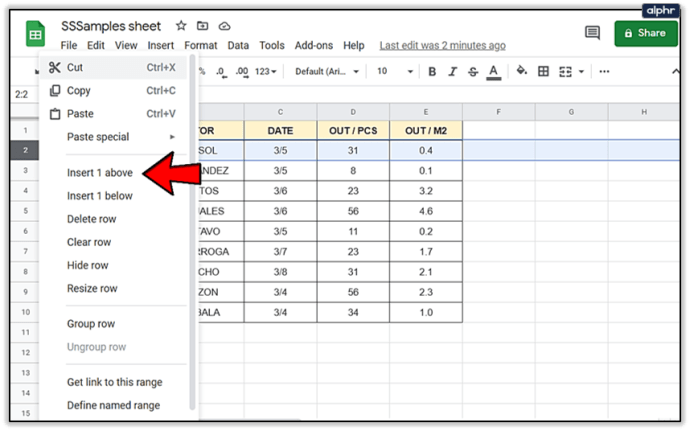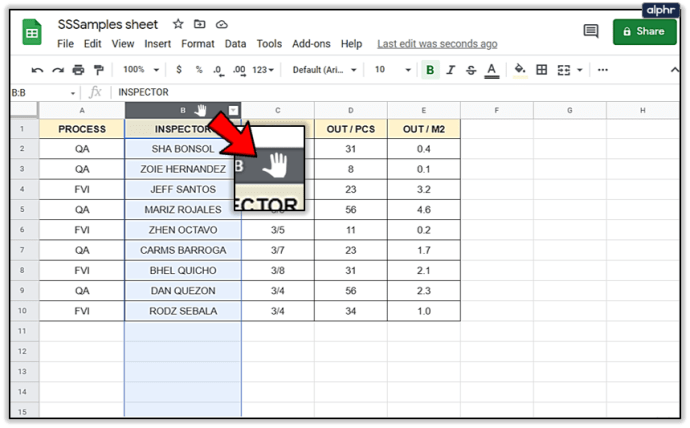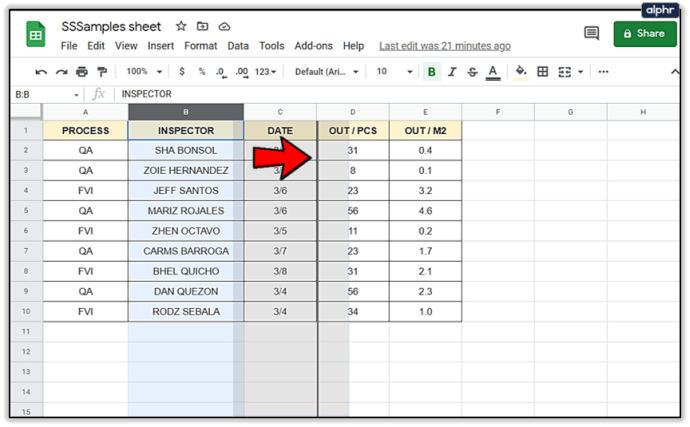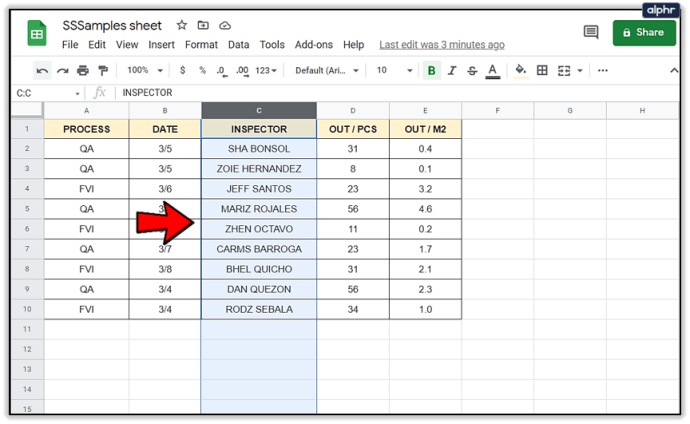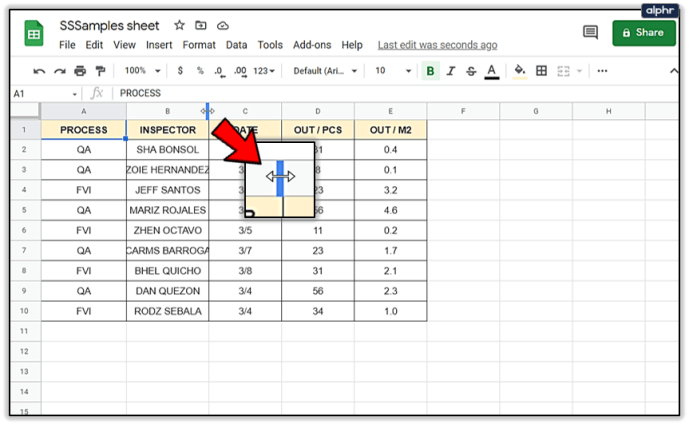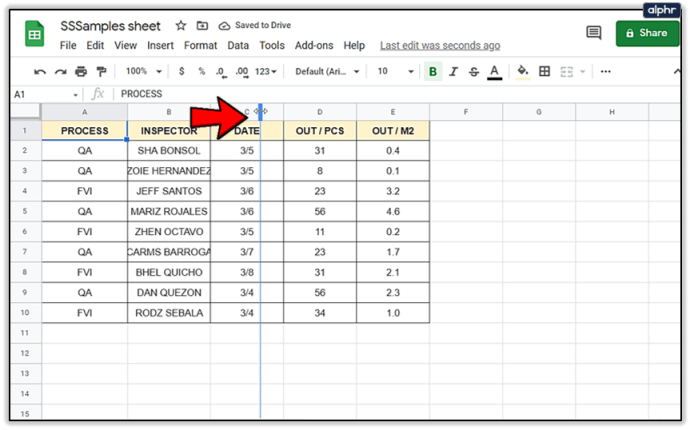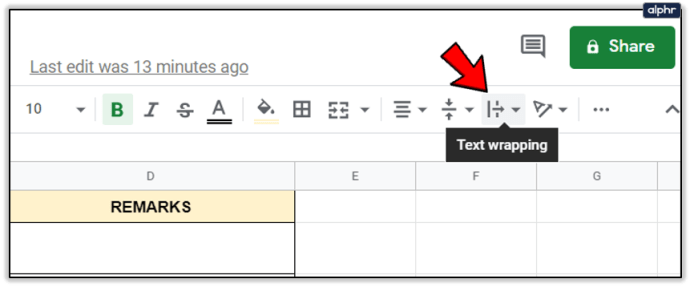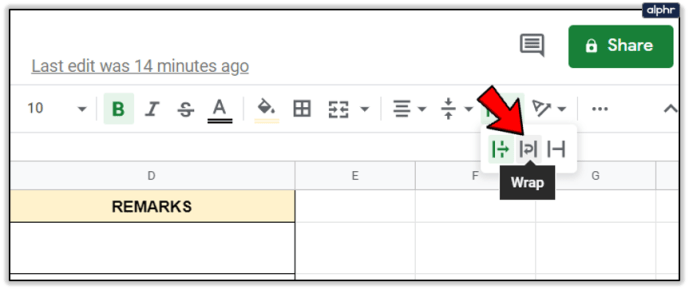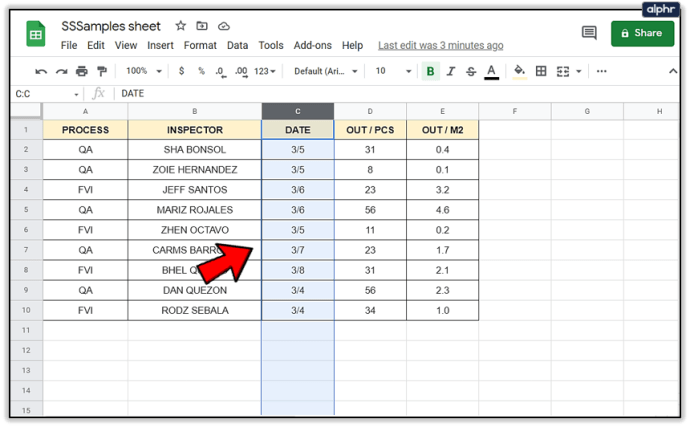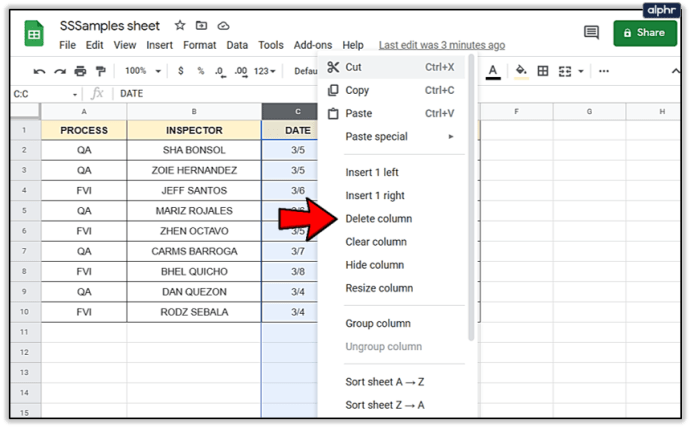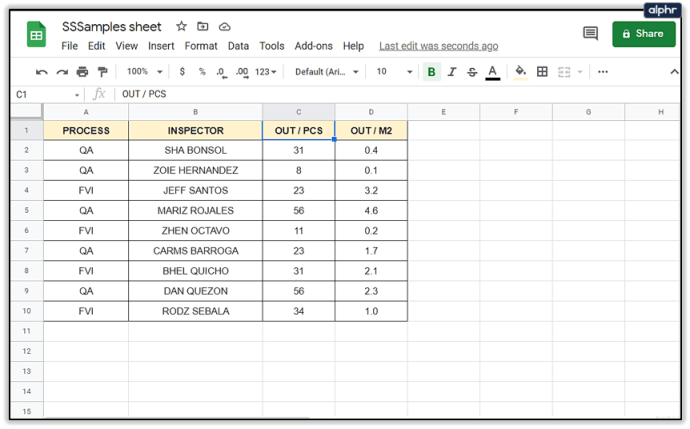Dodawanie kolumn w dowolnym programie do obsługi arkuszy kalkulacyjnych to podstawowa umiejętność, która umożliwia bardziej efektywną pracę z aplikacją. Arkusze Google nie są wyjątkiem; jeśli zamierzasz wykonać jakąkolwiek znaczącą pracę w Arkuszach Google, musisz zrozumieć, jak wykonać to zadanie. Oprócz dzielenia kolumn oraz dodawania wierszy i komórek nauka dodawania kolumn w Arkuszach Google to podstawowa umiejętność, która znacznie ułatwia tworzenie przydatnych arkuszy kalkulacyjnych.
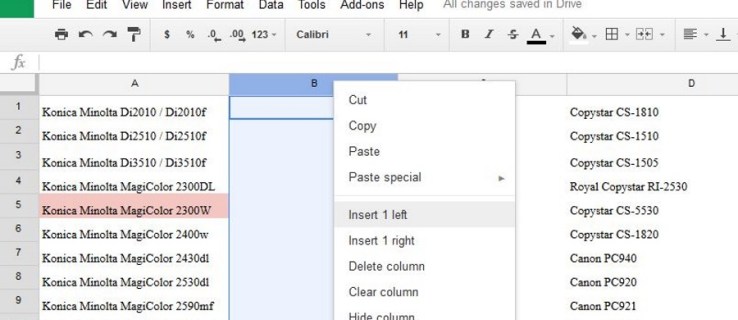
Wszystko ma jednolity rozmiar na pustym arkuszu, ale jak tylko zaczniesz wprowadzać dane, wszystko się zmienia. Możliwość przenoszenia, dodawania, dzielenia i usuwania kolumn, wierszy i komórek znacznie ułatwi Ci życie z Arkuszami Google. Oto jak.
Dodaj kolumny w Arkuszach Google
Jest wiele rzeczy, które Arkusze Google robią lepiej niż Excel, a jedna z nich daje Ci wybór, gdzie dodać kolumnę. Arkusze Google pozwalają wybrać, czy dodać z lewej, czy z prawej strony punktu wstawiania. To genialne, a jednocześnie takie proste.
- Otwórz swój Arkusz Google.
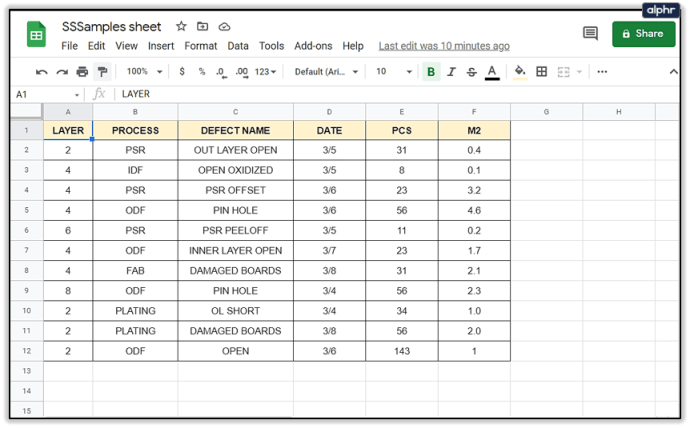
- Podświetl istniejący nagłówek kolumny i kliknij prawym przyciskiem myszy.
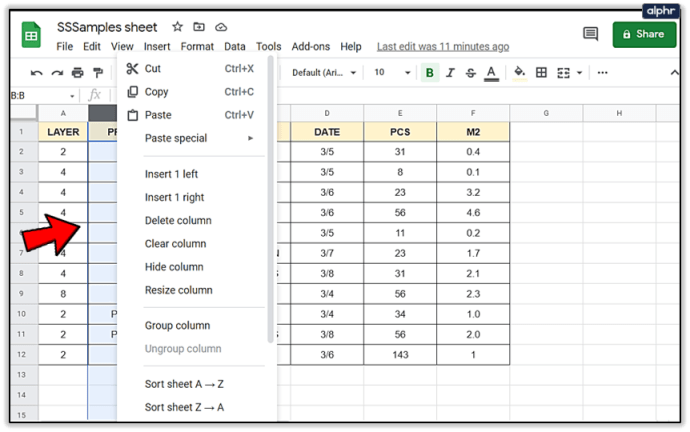
- Wybierz Wstaw 1 z lewej lub Wstaw 1 z prawej.
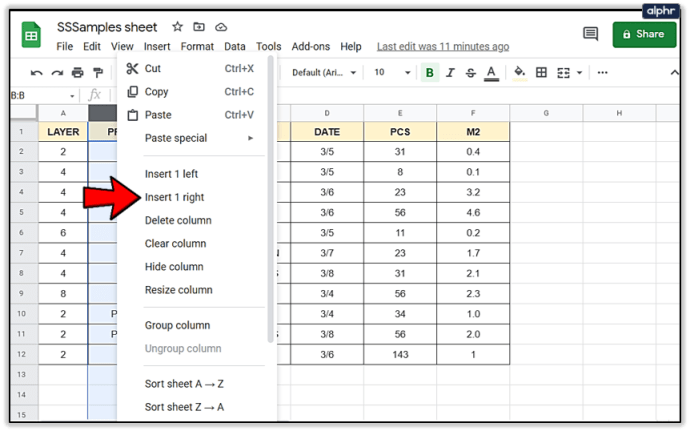
Nowa kolumna zostanie dodana po wybranej stronie. Możesz także użyć menu Wstaw u góry, aby dodać kolumny, ale ponieważ musisz podświetlić kolumnę, obok której chcesz wstawić, zwykle łatwiej jest kliknąć prawym przyciskiem myszy.

Podziel kolumny w Arkuszach Google
Dzielenie kolumny jest przydatne do wielu różnych celów, ale jednym z najczęstszych jest ponowne formatowanie zaimportowanych danych. Załóżmy na przykład, że zaimportowałeś bazę danych pracowników z imionami i nazwiskami w tej samej kolumnie i musisz podzielić te dwa nazwiska na dwie kolumny. Oto jak to robisz.
- Otwórz swój Arkusz Google.
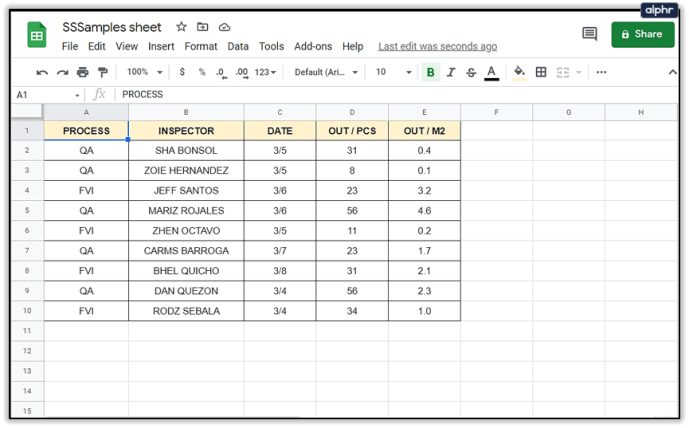
- Kliknij prawym przyciskiem myszy nagłówek kolumny, którą chcesz podzielić.
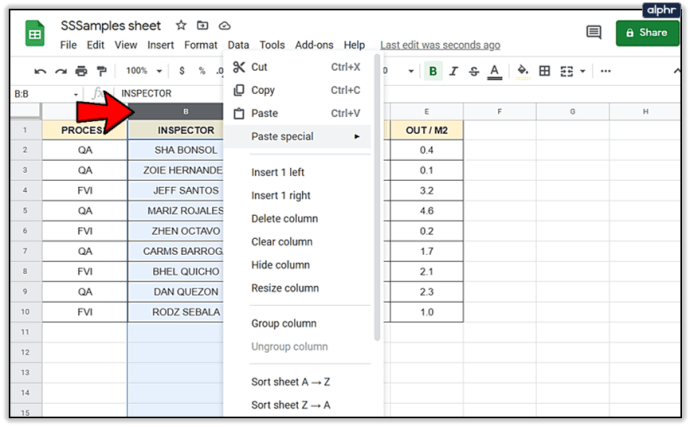
- Wybierz Wstaw 1 w lewo lub Wstaw 1 w prawo, aby umieścić podział w miejscu, w którym można zdeponować dane.
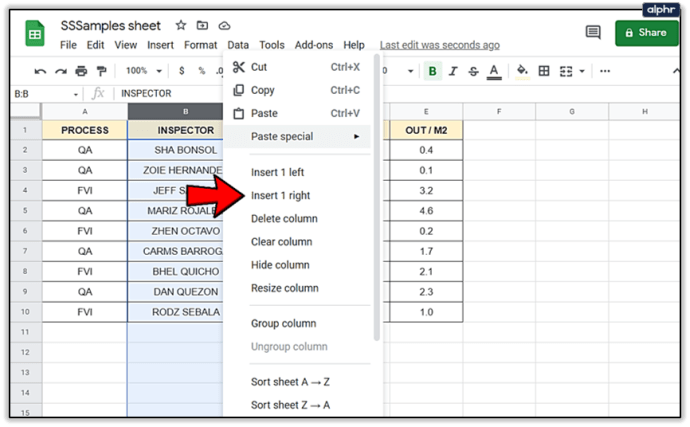
- Zaznacz kolumnę, którą chcesz podzielić.
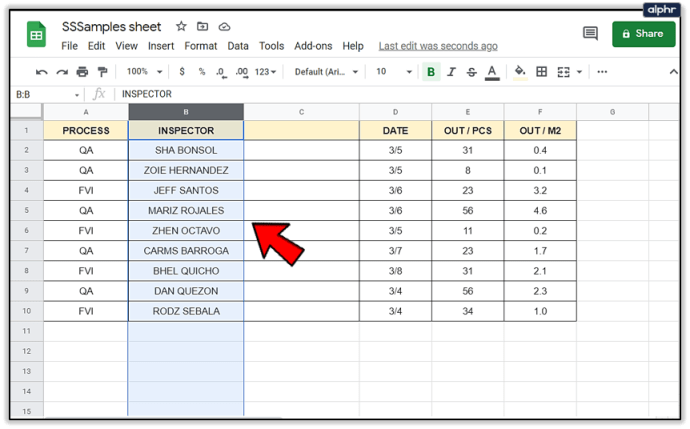
- Wybierz Dane z górnego menu i Podziel tekst na kolumny.
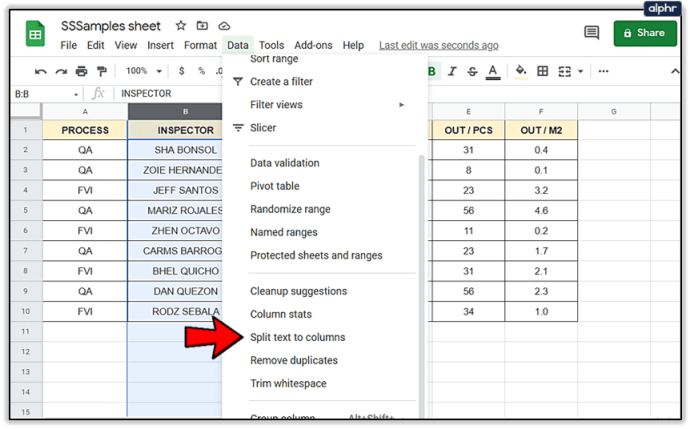
- Wybierz Spację w polu, które pojawi się u dołu ekranu.
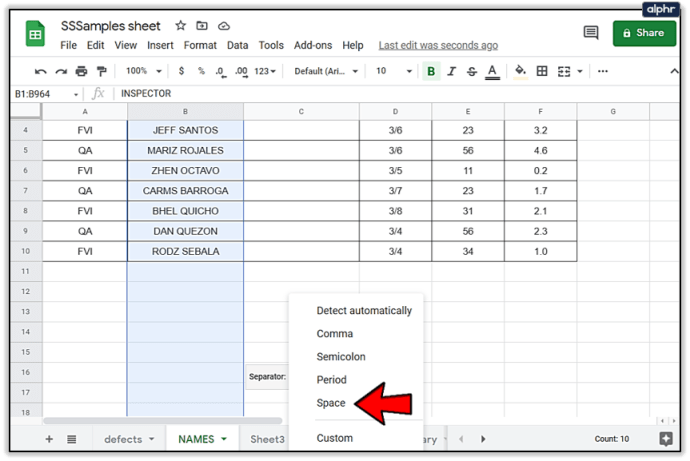
Spowoduje to podział danych w tej kolumnie, która jest oddzielona spacją. Możesz także wybrać przecinek, średnik, kropkę lub niestandardowy znak w zależności od tego, jak dane zostały sformatowane. Na przykład, jeśli masz kolumnę z połączonymi numerami kategorii i części, w której format to „123-299193”, możesz określić znak myślnika jako separator i podzielić kolumnę na kategorię i numer części.
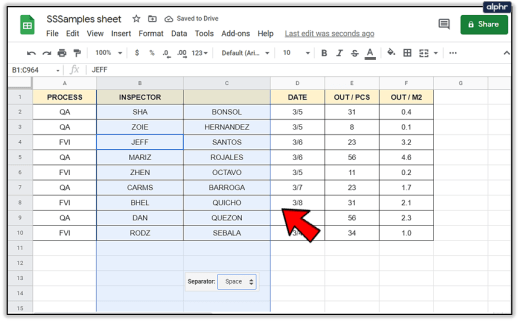
Dodaj wiersze w Arkuszach Google
Dodawanie wierszy jest tak proste, jak dodawanie kolumn w Arkuszach Google. Używa dokładnie tych samych poleceń, ale działa w poziomie zamiast w pionie.
- Otwórz swój Arkusz Google.
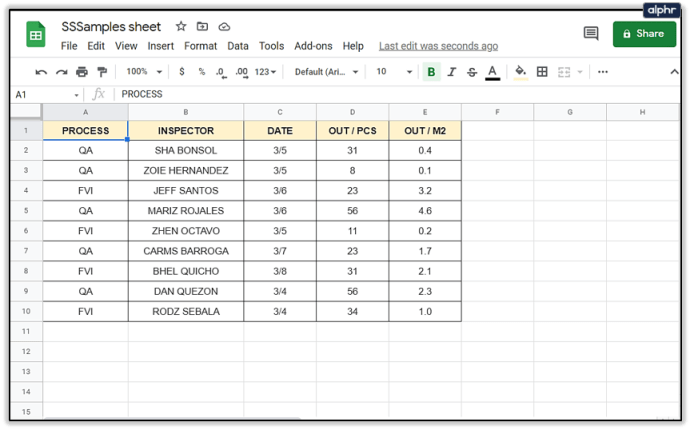
- Kliknij prawym przyciskiem myszy istniejący nagłówek wiersza po lewej stronie.
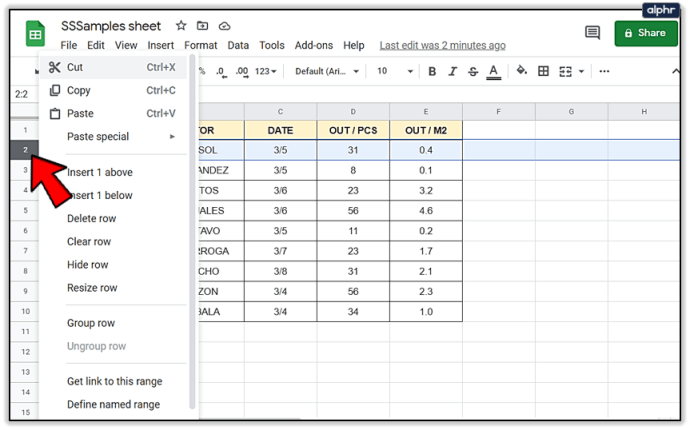
- Wybierz Wstaw 1 powyżej lub Wstaw 1 poniżej.
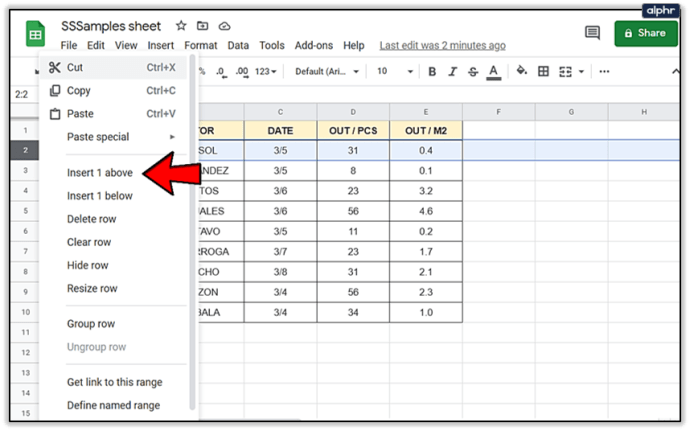
Nowy wiersz pojawi się wtedy w określonej pozycji. Możesz także użyć menu Wstaw u góry, aby dodać wiersze, ale ponieważ musisz podświetlić wiersz, obok którego chcesz wstawić, zwykle łatwiej jest kliknąć prawym przyciskiem myszy.
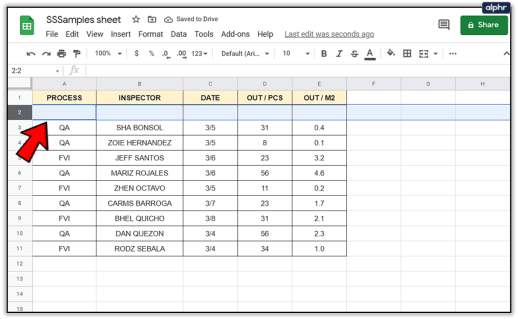
Przenieś wiersz lub kolumnę w Arkuszach Google
Jeśli chcesz przenieść wiersz lub kolumnę w nowe miejsce w arkuszu kalkulacyjnym, jest to łatwe.
- Wybierz kolumnę lub wiersz, który chcesz przenieść, i najedź na nagłówek. Kursor powinien zmienić się w dłoń.
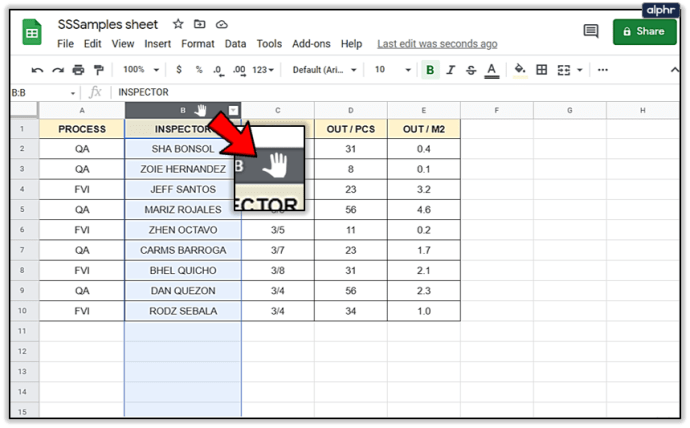
- Przeciągnij wiersz lub kolumnę do żądanej pozycji i puść.
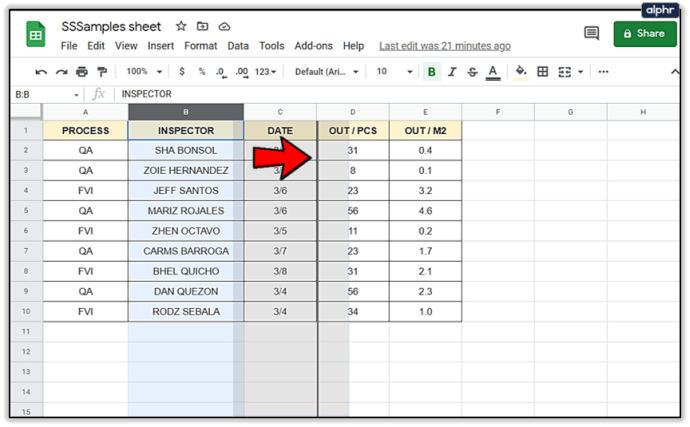
- Arkusze przeniosą dane w ich obecnej formie na nową pozycję.
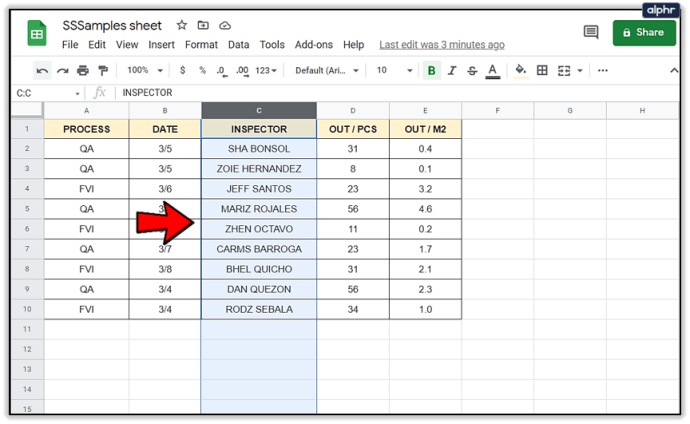
Zmień rozmiar wiersza lub kolumny w Arkuszach Google
Czasami dane zawarte w komórce są zbyt duże, aby można je było zobaczyć w całości. Możesz zmienić jego rozmiar lub użyć zawinięcia, aby wyświetlić cały tekst w tych komórkach. Oto jak.
Aby zmienić rozmiar wiersza lub kolumny:
- Najedź kursorem na linię dzielącą wiersz lub kolumnę. Powinien zmienić się w podwójną strzałkę.
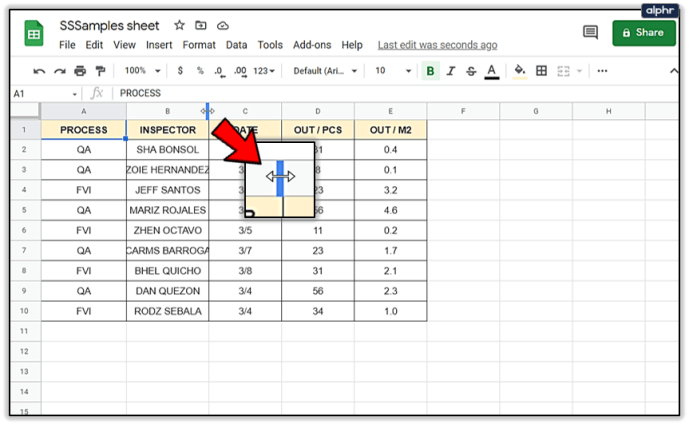
- Przeciągnij kursor, aż wiersz lub kolumna uzyska żądany rozmiar lub wyraźnie wyświetli dane.
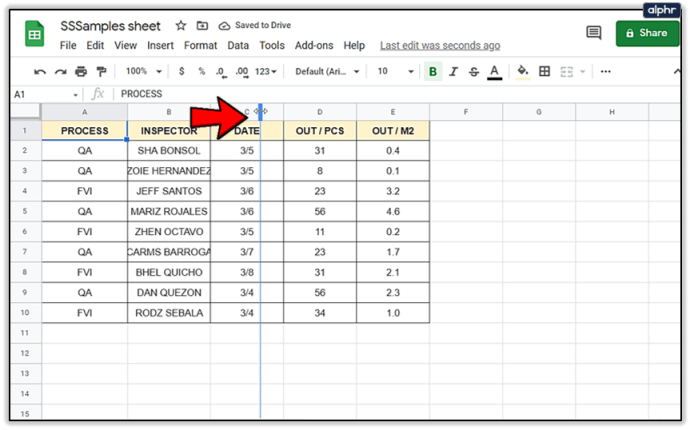
- Puść kursor, a wiersz lub kolumna zachowa swój rozmiar.

Czasami zmiana rozmiaru nie jest odpowiednia lub nie działa w projekcie arkusza. W takim przypadku możesz użyć zawijanego tekstu, aby wycisnąć trochę więcej widoczności w komórce.
- Zaznacz wiersz, kolumnę lub komórkę, którą chcesz zawinąć.

- Wybierz z menu ikonę zawijania tekstu.
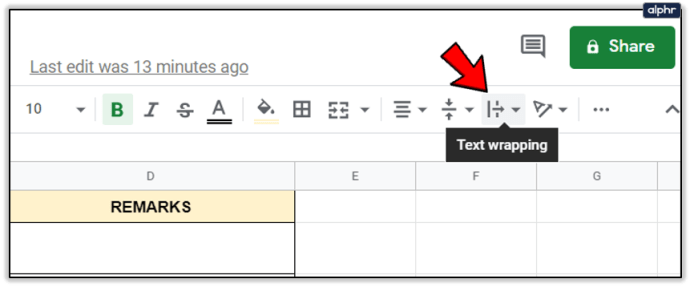
- Wybierz Zawijaj. Tekst powinien być teraz sformatowany, aby lepiej pasował do rozmiaru komórki i był bardziej czytelny.
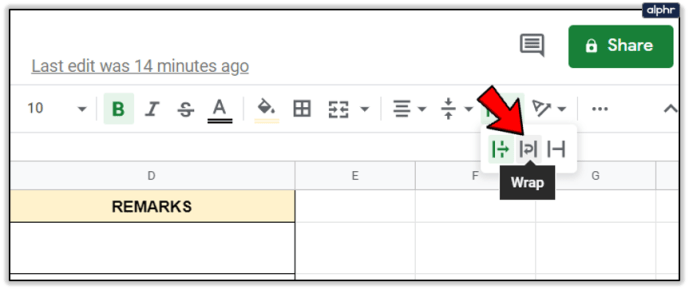
Możesz także użyć menu Format i wybrać Zawijanie tekstu, aby osiągnąć ten sam cel, lub kliknąć prawym przyciskiem myszy nagłówek wiersza lub kolumny i wybrać „Zmień rozmiar”.
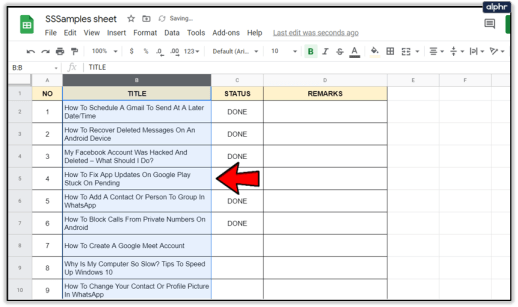
Usuń wiersz lub kolumnę w Arkuszach Google
Wreszcie jednym z najczęstszych zadań w Arkuszach Google lub dowolnym arkuszu kalkulacyjnym jest usuwanie kolumny lub wiersza. Oto jak to zrobić.
- Wybierz nagłówek kolumny lub wiersza, który chcesz usunąć.
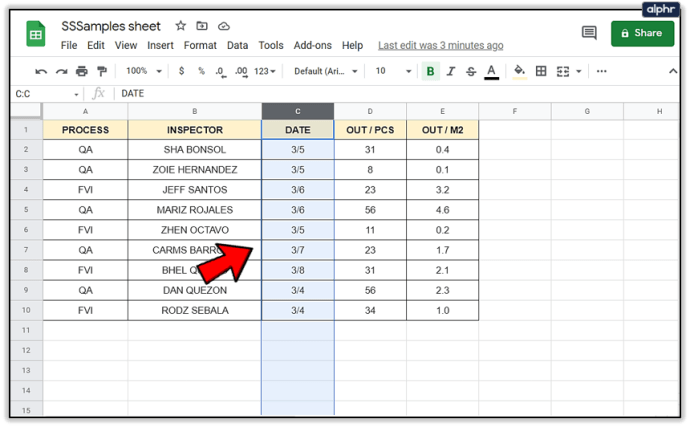
- Kliknij prawym przyciskiem myszy i wybierz Usuń wiersz lub Usuń kolumnę.
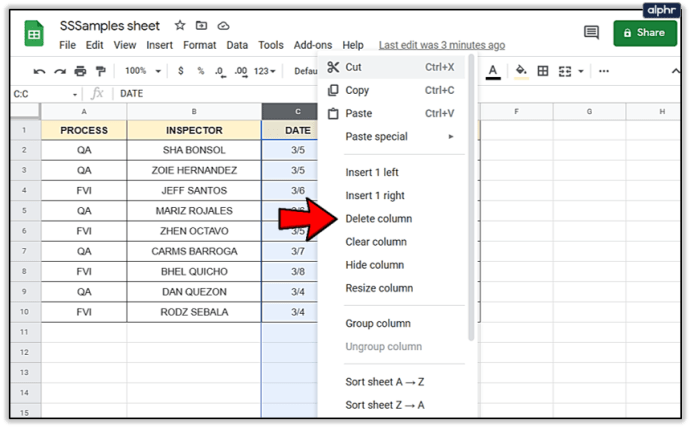
- Arkusze przesuną dane arkusza kalkulacyjnego w górę lub w dół w zależności od formatowania.
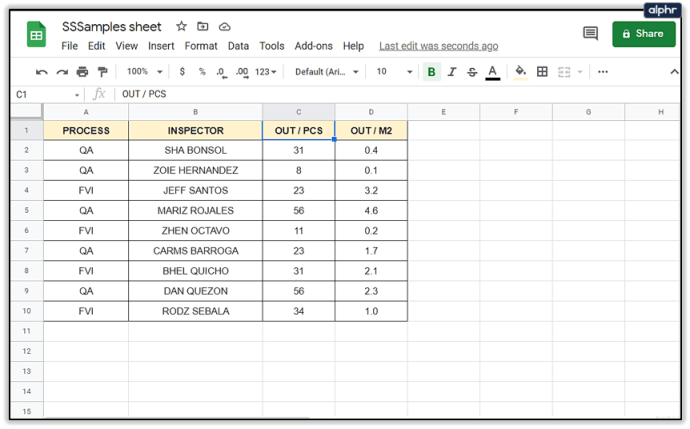
Zamiast usuwać, możesz również ukryć wiersze i kolumny, jeśli to zadziała lepiej. Można to zrobić, wybierając nagłówek wiersza lub kolumny i wybierając „Ukryj”. Może to być przydatne do ukrywania formuły lub innych danych z widoku przy jednoczesnym wyświetlaniu danych z niej uzyskanych.